cómo hacer una captura de pantalla de una página web completa con scroll desde Android
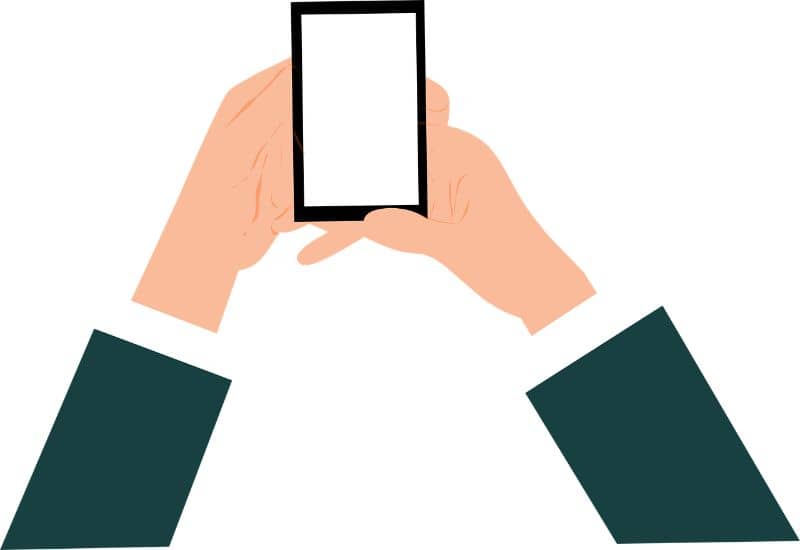
Realizar capturas de pantalla es una acción muy frecuente entre los usuarios de dispositivos móviles y los que utilizan computadoras personales. Ya que siempre queremos tener un respaldo en físico de alguna transacción bancaria o simplemente guardar la foto de un contacto en un estado de WhatsApp o Instagram. Pero en esta oportunidad te enseñaremos algo más increíbles cómo hacer una captura de pantalla de una página web completa por medio de un scroll desde Android.
Las capturas de pantalla son una funcion muy útil y que permite tomar una foto de la imagen que en este momento tengamos en la pantalla. Aunque aún muchos usuarios no saben dónde se guardan las capturas de pantalla que se realizan en los dispositivos Android. Pero poder guardar una página web completa parece imposible, pero te podemos decir que no es así.
Lo cierto es que para poder realizar la captura de pantalla de una página web completa desde un dispositivo móvil Android. Nos vamos a valer de un scroll o desplazamiento por todo el largo de la página web para poderla capturar en la foto. Si esto te parece muy complicado, te sugerimos que sigas la lectura de este artículo y aprendas lo sencillo que resulta.
Cómo realizar un scroll a una página web desde Android
Es importante que sepas que la mayoría de los dispositivos móviles que utilizan Android, realizan la captura de pantalla. Pulsando a la misma vez y por breves segundos el botón de bajar el volumen y el botón de encendido. Al hacer esto escucharas el sonido de un obturador indicándote que la captura de pantalla se ha realizado con éxito y esta se guardara en tu galería de fotos.

Aunque la forma de hacer capturas de pantalla puede variar en los dispositivos Samsung J1, J2, J3, J5 y J7. Pero si quieres hacer un scroll para lograr tomar todo el largo de la página web, es mucho más sencillo. Ya que al realizar él capture de la forma habitual aparecerá una opcion al pie de la página “scroll Screenshot” o también “Captura de desplazamiento”.
Ahora solo tienes que pulsar sobre esta opcion y se realizará el scroll o captura de pantalla con desplazamiento. Es importante que recuerdes que algunas veces se puede presentar un problema al hacer este procedimiento y la captura de pantalla puede salir negra. Sobre todo si realizas la captura de pantalla con OBS.
En el caso de los teléfonos móviles de la marca Huawei te ofrecen otra forma de realizar el scroll, una vez que has pulsado los botones para hacer la captura de pantalla. Estos son el botón de encendido y bajar el volumen. En la parte inferior del móvil se mostrara una foto pequeña y al pulsarla serás llevado a una nueva pantalla y en ella encontraras la opcion “Captura completa”
Cómo hacer scroll si no tengo la opción en mi Android
Aunque la mayoría de los dispositivos móviles Android disponen de esta opcion para realizar scroll, aun así existen algunos que no la tienen. Y en este caso puedes utilizar una herramienta online que te ofrecerá la posibilidad de hacer captures de una página web completa. En este caso vamos a hacer uso de Screenshot Machine.
Hacer uso de esta herramienta es muy sencillo, solo debes ir a la página web oficial de Screenshot Machine desde tu teléfono Android. Y en el buscador de la página vas a pegar la URL de aquella página web que deseas hacer la captura de pantalla desplazada. El siguiente paso consiste en seleccionar la opcion de acuerdo al dispositivo que estés usando, en tu caso “Phone”.
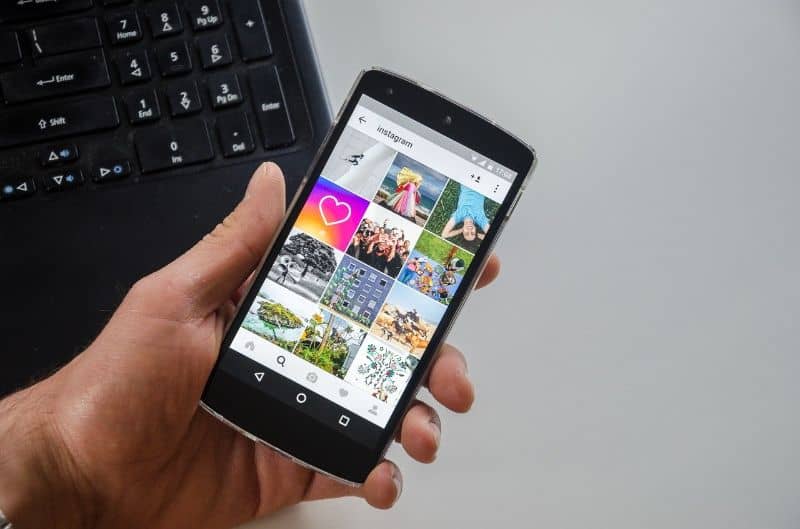
Ahora debes seleccionar la opcion “Full website Screenshot” luego debes elegir la opcion “Capture website”. Y para terminar debes pulsar la opcion “Download Screenshot” y de esta forma vas a tener la imagen en tu móvil. Y así de fácil y en poco tiempo has realizado un capture de pantalla de una página web completa desde Android.